реклама
 Управлявайте XBMC с вашия Android телефон. Разбира се, можете да си купите специален телефон за вашия медиен център, но ако имате смартфон или таблет с Android, наистина няма нужда. Пълният контрол може да бъде на една ръка разстояние в момента. Това е само приложение.
Управлявайте XBMC с вашия Android телефон. Разбира се, можете да си купите специален телефон за вашия медиен център, но ако имате смартфон или таблет с Android, наистина няма нужда. Пълният контрол може да бъде на една ръка разстояние в момента. Това е само приложение.
Очертава се уикито на XBMC редица отдалечени приложения за Android, някои безплатно някои платени. Изпробвах безплатните, а резултатите от моите изследвания са по-долу. Ако нямате идея кое приложение да изпробвате първо, идвате на правилното място. Тези приложения всъщност са по-добри от физическото дистанционно по някакъв начин. Можете да разглеждате медийната си колекция, без да засягате това, което другите виждат на вашия телевизор. В повечето случаи можете дори да четете обобщения на сюжета и да проверявате обложката на албума, всички преди дори да натиснете пускане.
Нямате устройство с Android? Е, можете също използвайте Chrome за контрол на XBMC Няма дистанционно? Няма проблем. Използвайте Chrome за управление на вашия XBMC Media Center Използвайте Chrome, за да контролирате напълно XBMC. Независимо дали искате да преглеждате и възпроизвеждате медиите си или да изпращате видеоклип, който гледате на вашия лаптоп, до вашия медиен център, разнообразни разширения и трикове ви позволяват ... Прочетете още , или вижте тези дистанционни за iPhone и iPad за XBMC 3-те най-добри безплатни приложения за отдалечени XBMC за iPhone и iPadЕдно от най-добрите неща за XBMC е съвместимостта му с приложения за дистанционно управление, от които в App Store няма недостиг. Днес ще разгледаме най-добрите безплатни дистанционни ... Прочетете още . Не съм сигурен какво е XBMC Как да настроите вашия XBMC Media CenterXBMC може да се е превърнал в Kodi, но ако имате инсталирана стара версия, това ръководство ще ви помогне да го настроите и да започнете. Прочетете още да започнем с? Разгледайте ръководството за MakeUseOf XBMC Как да настроите вашия XBMC Media CenterXBMC може да се е превърнал в Kodi, но ако имате инсталирана стара версия, това ръководство ще ви помогне да го настроите и да започнете. Прочетете още , защото очертава всичко, което това невероятно приложение може да направи.
Официалното Android Remote
Като основа за сравнение, нека разгледаме накратко официалното дистанционно за Android XBMC. Стартирайте го и можете бързо да преглеждате медиите си:
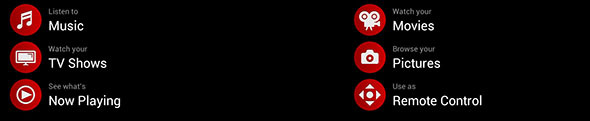
Докоснете всяка категория и ще можете да преминете през. Изображенията могат да отнемат известно време, но се проявете търпение и в крайна сметка:
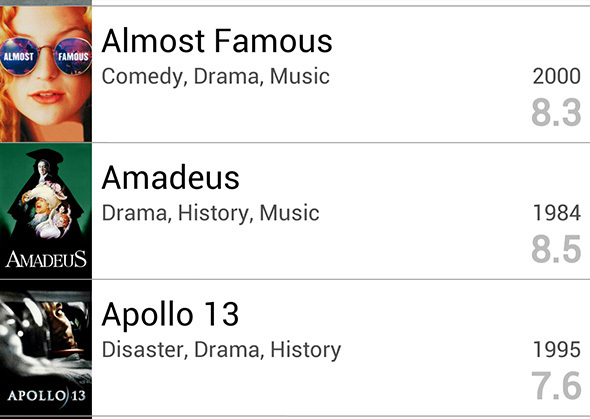
Има дори стандартен отдалечен екран с бутони за почти всичко. Пълна е с кожа:
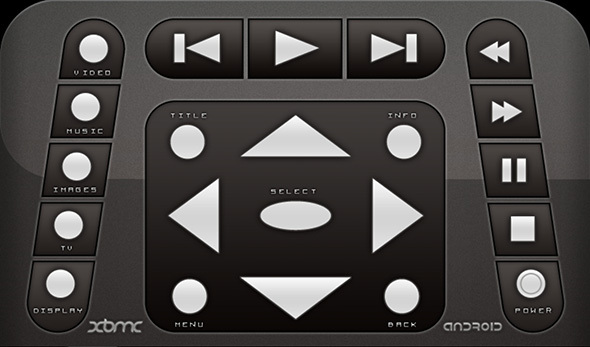
Тук няма много неща за оплакване: прави всичко, което отдалеченото приложение трябва. Но докато научите, за работата има по-добри приложения.
- Прегледайте всички ваши местни медии, намерени бързо.
- Може да е бавно, в зависимост от вашата мрежа - няма локално кеширане на изображения.
- Не предлага алтернатива на екранното дистанционно.
Откъде да започна? Yatse Widget започва, като ви дава страхотно изглеждащо дистанционно, но докоснете иконата в горния ляв ъгъл и ще можете да преглеждате почти всяко парче медия на вашия компютър. Интерфейсът за това също изглежда страхотно, като се използва и вашето изкуство на банери:
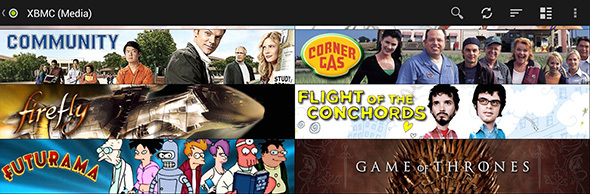
Уникално сред дистанционните, това приложение ви дава бърз начин да разглеждате всичките си добавки. Дори иконите се показват:

За съжаление, всичко, което докоснете нещо, е да отворите приложение на екрана. Не можете да разгледате предложенията му в дистанционното. Все пак е по-добре от нищо.
Освен това напълно уникален, Yatse ви позволява да добавите джаджа за дистанционно управление към началния екран на вашия Android. Добавете достатъчно голяма джаджа и дори ще видите какво се играе в момента.
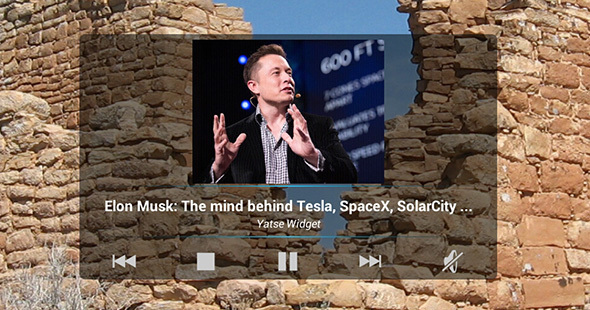
Ако искате постоянен, бърз достъп до компютъра на вашия медиен център, ще искате тази джаджа - но дори и без това, Yatsee си струва да проверите.
- Чист потребителски интерфейс, макар и объркващ на моменти.
- Файлове и миниатюри, кеширани на устройството, така че е бързо.
- Автоматично сканира мрежата, за да намери XBMC, което прави настройката проста.
- Включва виртуална клавиатура, така че можете да избегнете използването на екрана.
- Всъщност можете да преглеждате добавки, макар и само на най-високо ниво.
Разгледайте Яце джаджа в Google Play.
Ако търсите интерфейс, който се чувства роден от Android, това трябва да проверите. Ще трябва да синхронизирате библиотеката си, преди да можете да изследвате, но когато го направите, ще намерите гладък интерфейс за сърфиране на телевизионни предавания, музика и филми. Просто погледнете това:
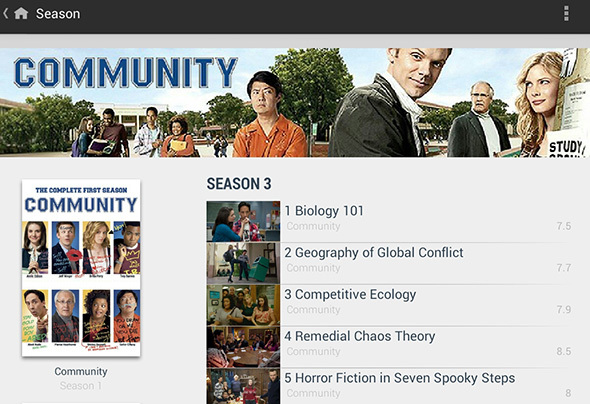
Чисто е, организирано е и е интуитивно. Предайте това на някого, без изобщо да има разум и те ще могат да намерят нещо, което искат да гледат (в зависимост от вашата колекция, разбира се). Действителното дистанционно също е чисто и просто:

Тук има какво да обичате, така че разгледайте и проучете.
- Страхотен потребителски интерфейс - може би най-доброто от групата.
- Включва опции за изключване на компютъра, работещ с XBMC.
- Локално кеширана библиотека, което означава, че нищо няма да се покаже, докато не синхронизирате.
- Контроли за много неща - дори изключване или спиране на компютъра.
Изтеглете Music Pump XBMC Remote от Google Play.
Търсите нещо по-просто? Може да търсиш Spooky. Лесно е да се изпише това поради неговия начален екран, който може би прекалено добре отговаря на инфантилното си име (шрифт на Хелоуин!). Недей обаче, защото това е солидно дистанционно за Android XBMC.
Преглеждането на медиите ви е просто - тук не може да се намери изкуство. Просто проста структура на папките:
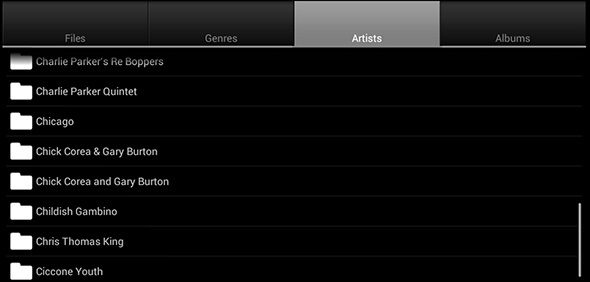
По подобен начин, действителната част от дистанционното управление на приложението не може да бъде по-проста: бутоните са напълно неоцветени, оставяйки нещата прости.
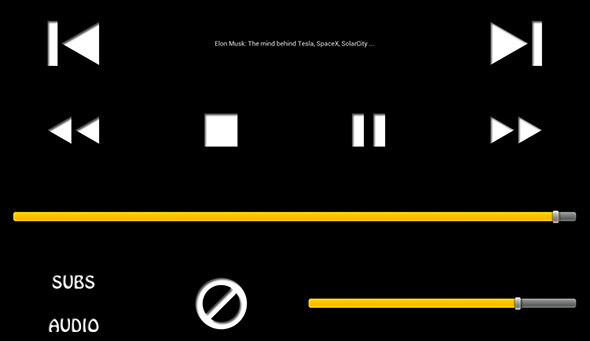
Тук няма много, но някои го харесват по този начин. Просто ми се иска да е малко по-бързо.
- Вид бавно в сравнение с други приложения.
- Началната страница може да изключи някои хора.
- Страхотно за хората, които търсят нещо просто.
Изтегли Зловещ от Google Play.
AndMote XBMC
Търсите нещо дори по-просто? AndMote е тук за вас. С библиотеката си вляво и бутоните вдясно, AndMote просто може да ви спечели със своя подход за един екран.
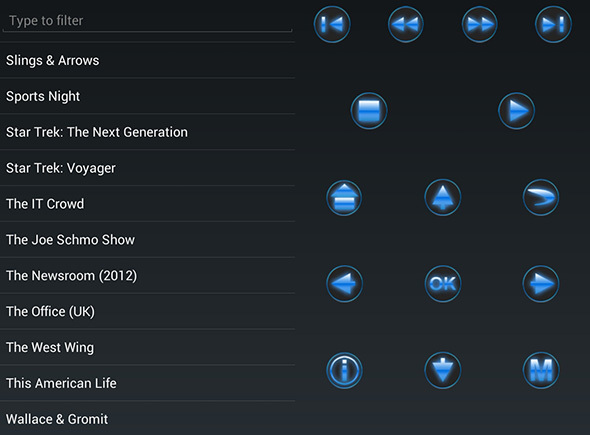
Това е просто, но също така работи доста добре.
- Опростен интерфейс за бързо сърфиране.
- Преглеждайте медии, без да напускате отдалечения интерфейс.
- Предлага клавиатура на мястото на екрана.
Вижте AndMote в Google Play. [Вече не се предлага]
И победителят е…
Трябва да кажа, за мен това не е трудно. Яце е най-доброто дистанционно за XBMC в този списък, с ръце надолу. С него можете да преглеждате практически всичко, което медийният ви център може да предложи, и да допълвате всичко, което има джаджа на началния ви екран за бърз достъп. Интерфейсът е страхотен - макар и не перфектен - и настройката е мъртва проста. Ако има по-добро дистанционно за Android XBMC, никога не съм чувал за него.
Кой е любимият ти? Уведомете ме в коментарите по-долу, заедно с всички други тайни на XBMC, които искате да споделите. Ние очертахме повече от няколко Съвети и трикове на XBMC, но съм сигурен, че има още
Джъстин Пот е технологичен журналист със седалище в Портланд, Орегон. Той обича технологиите, хората и природата - и се опитва да се наслаждава и на трите, когато е възможно. В момента можете да разговаряте с Джъстин в Twitter.